Trong quá trình sử dụng Photoshop, việc sao chép layer là một thao tác rất cơ bản nhưng vô cùng quan trọng, giúp bạn tiết kiệm thời gian và tăng hiệu quả công việc. Nếu biết cách copy layer một cách linh hoạt, bạn sẽ làm chủ phần mềm nhanh hơn và tránh được nhiều sai sót khi chỉnh sửa. Bài viết dưới đây sẽ hướng dẫn chi tiết 5 cách copy layer nhanh nhất trong Photoshop mà bạn không nên bỏ qua.
5 Cách Copy Layer Nhanh Trong Photoshop Giúp Tăng Hiệu Quả Làm Việc
Khi chỉnh sửa ảnh trong Photoshop, bạn thường cần sao chép một hoặc nhiều layer để thực hiện các thao tác chỉnh sửa mà vẫn giữ được phiên bản gốc. Việc này không chỉ giúp bạn dễ dàng kiểm soát quy trình mà còn hỗ trợ việc phân chia công việc rõ ràng hơn.
Đối với những người mới làm quen với Photoshop, việc tạo bản sao layer giống như một cách sao lưu dữ liệu. Trước khi thực hiện bất kỳ bước chỉnh sửa nào, bạn nên nhân bản layer gốc để nếu có thao tác sai, bạn chỉ cần quay lại phiên bản sao lưu mà không cần làm lại toàn bộ. Dưới đây là những cách sao chép layer đơn giản và hiệu quả nhất trong Photoshop.

Copy layer trong cùng một file Photoshop
Đây là tình huống phổ biến nhất, thường được sử dụng khi bạn chỉnh sửa ảnh trên một tài liệu duy nhất. Việc nhân bản layer trong cùng một file giúp bạn làm việc linh hoạt và tránh ảnh hưởng đến layer gốc.
Cách 1: Sử dụng phím tắt
-
Chọn layer bạn muốn sao chép.
-
Nhấn tổ hợp phím
Ctrl + Jđể nhân bản. -
Nếu muốn nhân bản nhiều layer cùng lúc, chỉ cần chọn tất cả các layer đó rồi nhấn
Ctrl + J.
Đây là cách nhanh gọn nhất để tạo bản sao layer và rất dễ nhớ.
Cách 2: Sao chép một phần đối tượng trong layer
Nếu bạn chỉ cần sao chép một phần của đối tượng thay vì toàn bộ layer, hãy thực hiện như sau:
-
Chọn layer chứa đối tượng.
-
Sử dụng công cụ tạo vùng chọn trong nhóm Selection Tool (phím tắt V) để khoanh vùng khu vực cần nhân bản.
-
Giữ phím
Alt, sau đó kéo vùng đã chọn sang vị trí khác để tạo bản sao.
Copy layer bằng tùy chọn Duplicate Layer
Ngoài tổ hợp phím tắt, bạn cũng có thể sử dụng các tùy chọn có sẵn trong bảng Layer để sao chép:
Cách 1:
-
Nhấn giữ chuột trái vào layer cần nhân bản, kéo và thả layer vào biểu tượng New Layer ở cuối bảng Layers.
-
Hoặc vào thanh menu:
Layer > Duplicate Layer. -
Một cách khác là chọn
Layer > New > Layer via Copy (Ctrl + J).
Cách 2:
-
Click chuột phải vào layer cần sao chép trong bảng Layers.
-
Chọn lệnh Duplicate Layer từ menu ngữ cảnh hiện ra.
-
Trong hộp thoại Duplicate, bạn có thể đổi tên layer mới và chọn file đích nếu muốn copy sang một tài liệu khác.
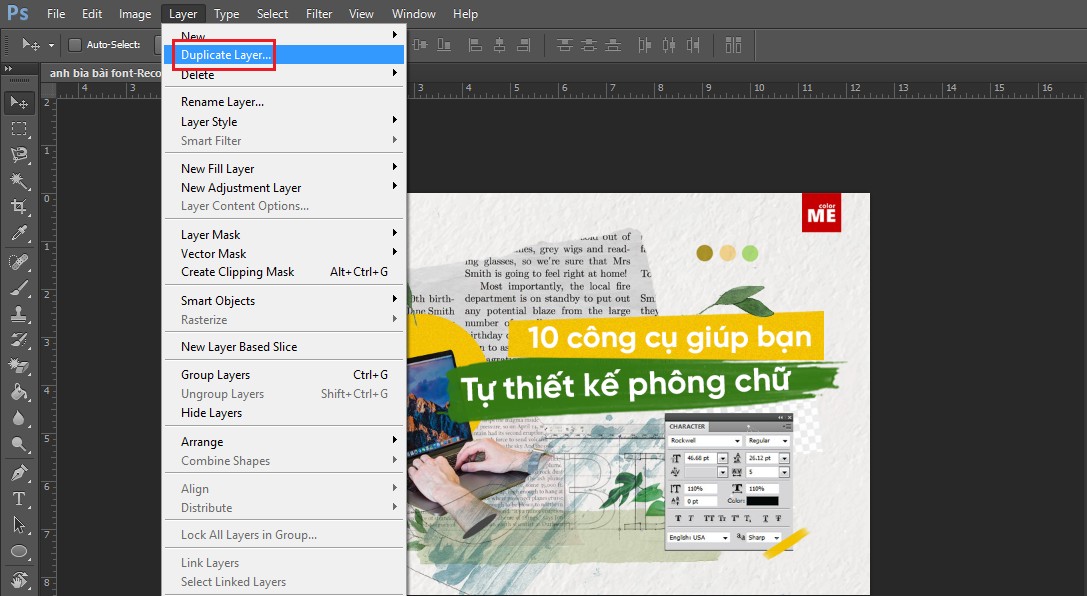
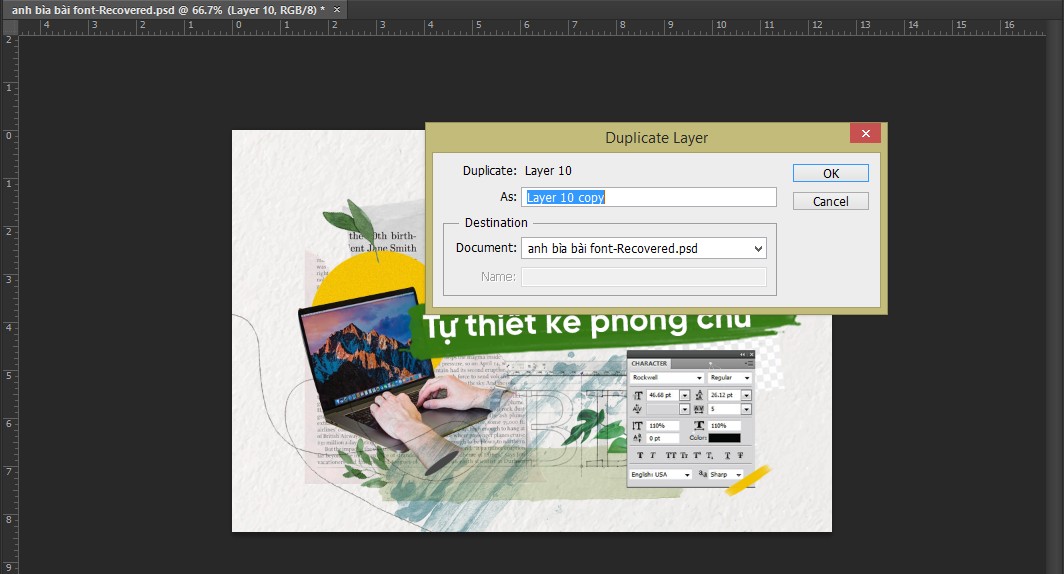
Lưu ý: Với tùy chọn Duplicate Layer, bạn có thể dễ dàng sao chép layer từ một file sang một file khác bằng cách chọn tên file đích ở phần Document trong hộp thoại Duplicate.
Copy layer sang một file mới
Khi layer trong một file quá nhiều, bạn có thể muốn tách riêng một layer ra thành một file mới để dễ xử lý hơn. Đây là cách đơn giản để thực hiện điều đó:
Các bước thực hiện:
-
Chọn layer bạn muốn tách ra.
-
Trên thanh menu, chọn
Image > Duplicate. -
Trong hộp thoại Duplicate:
-
Đặt tên cho layer mới ở mục “As”.
-
Ở mục “Document”, để mặc định hoặc chọn tạo tài liệu mới để tách layer ra.
-
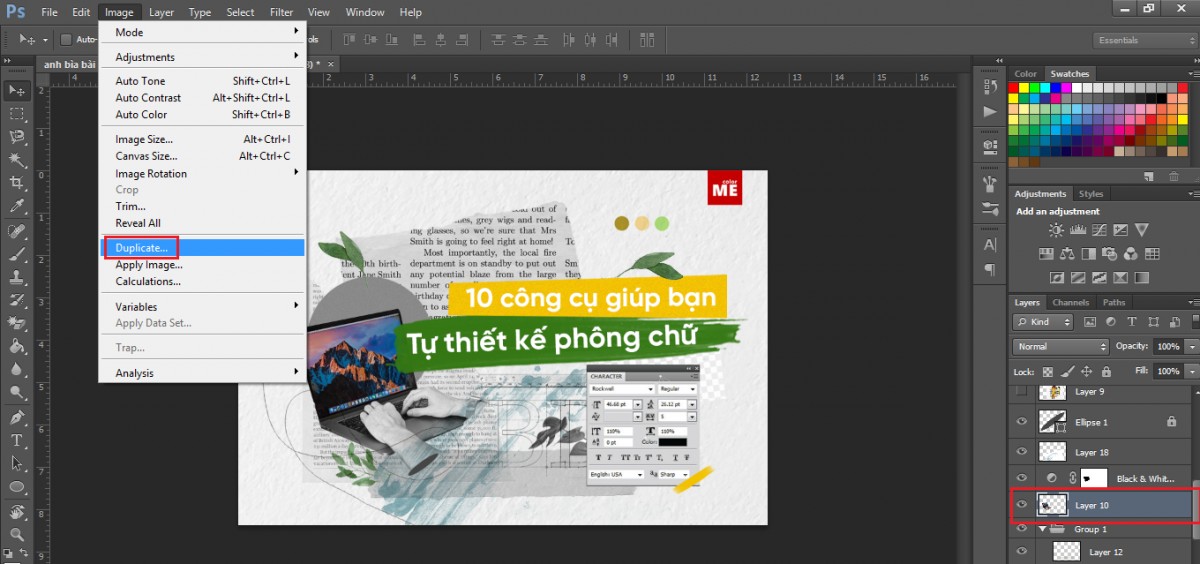
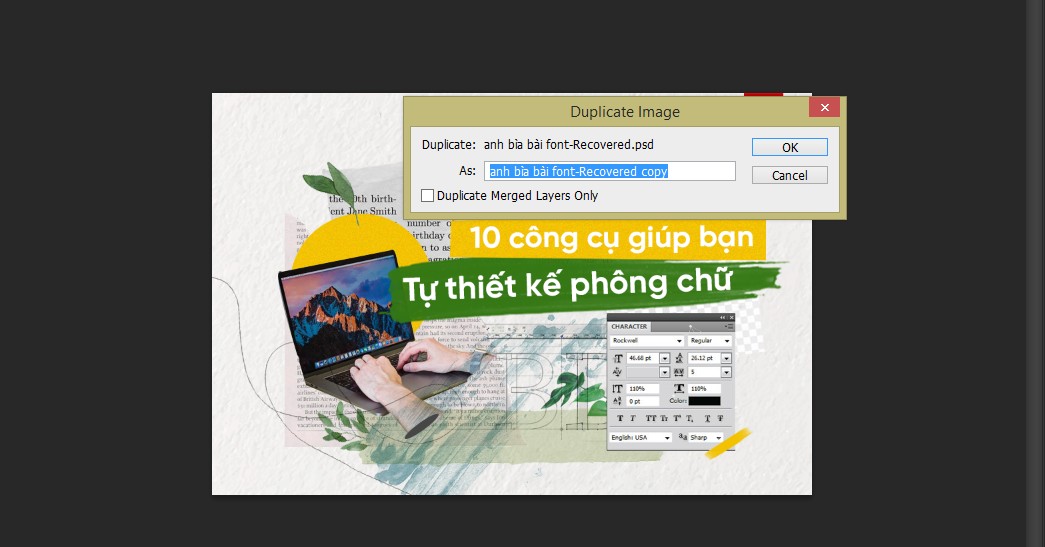
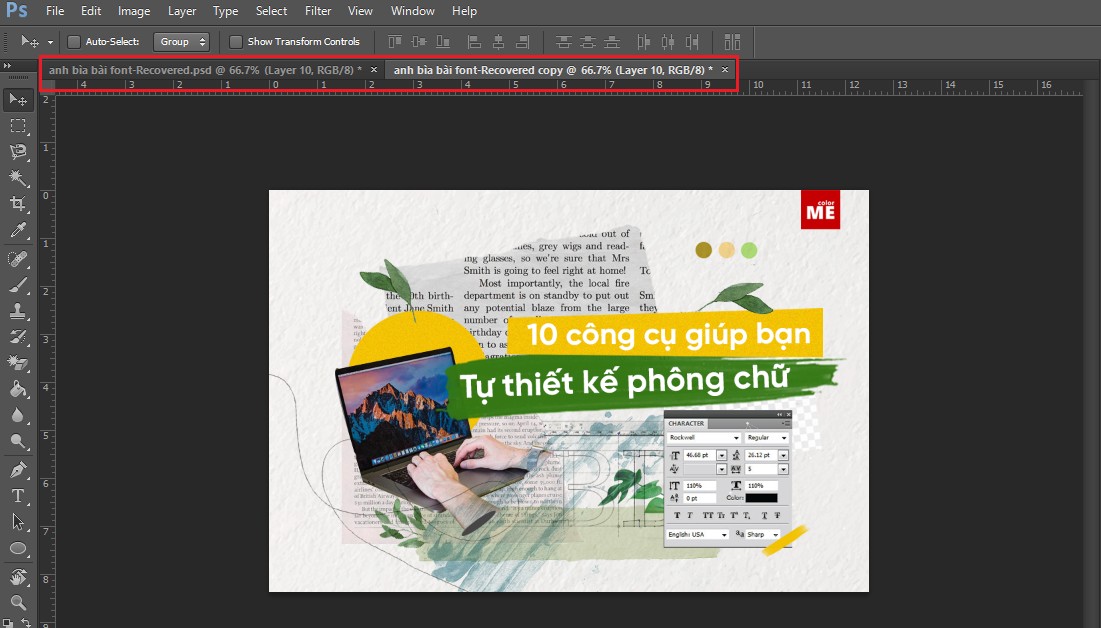
Sau khi hoàn tất, Photoshop sẽ mở một file mới chứa layer vừa được sao chép. Đây là cách rất tiện lợi để làm việc với từng phần nội dung một cách riêng biệt.
Copy layer từ file PSD này sang file PSD khác
Nếu bạn làm việc với nhiều tài liệu PSD có liên quan, việc chuyển layer giữa các file là điều cần thiết. Có hai cách phổ biến để làm điều này.
Cách 1: Sử dụng Duplicate Layer với tùy chọn Document
-
Mở cả hai file PSD.
-
Chọn layer cần sao chép.
-
Vào
Layer > Duplicate Layer. -
Trong hộp thoại Duplicate, chọn tên file đích ở mục Document.
-
Nhấn OK, layer sẽ được sao chép sang file PSD kia.
Cách 2: Kéo thả layer giữa hai cửa sổ làm việc
-
Mở đồng thời hai file PSD và hiển thị song song để dễ thao tác.
-
Chọn layer cần sao chép trong file nguồn.
-
Dùng công cụ Move Tool (phím tắt V), nhấn giữ chuột vào layer và kéo sang cửa sổ của file đích.
Ngay khi thả chuột, layer sẽ được chèn vào file PSD mới và bạn có thể tiếp tục chỉnh sửa trên đó như bình thường.
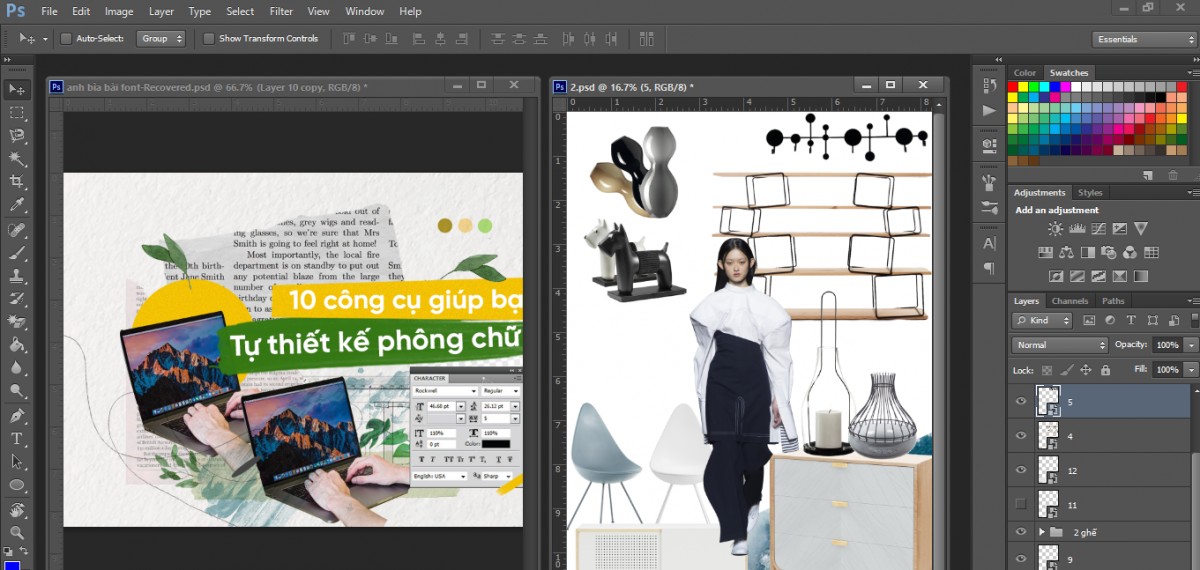
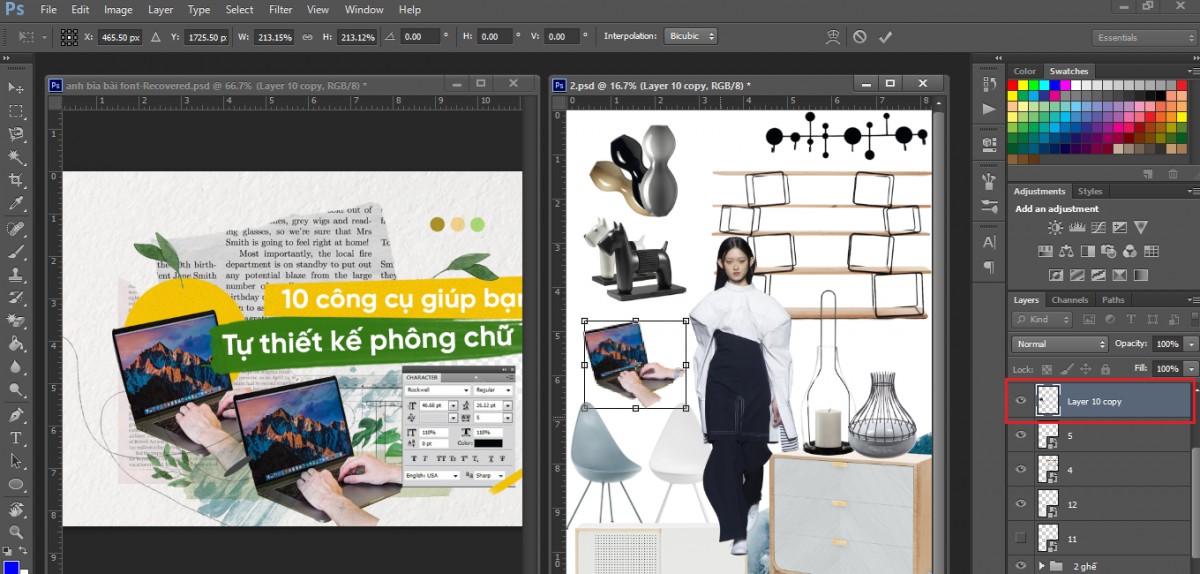
Xem thêm: 5 Cách Gộp Layer Trong Photoshop Chỉ Trong 1 Nốt Nhạc
Tổng Kết
Việc copy layer trong Photoshop là thao tác cơ bản nhưng đóng vai trò rất quan trọng trong quá trình thiết kế và chỉnh sửa ảnh. Tùy vào nhu cầu làm việc cụ thể, bạn có thể linh hoạt sử dụng các cách sao chép layer khác nhau như dùng phím tắt, kéo thả, sử dụng menu hoặc tách sang file mới. Hy vọng với 5 phương pháp đơn giản và nhanh chóng này, bạn sẽ làm việc hiệu quả hơn và kiểm soát tốt hơn quá trình chỉnh sửa trong Photoshop.



